Принтеры Canon известны своей надежностью и высоким качеством печати. Однако, как и у любого другого устройства, у принтеров Canon могут возникать проблемы. Одна из наиболее распространенных проблем - это то, что компьютер не распознает принтер и не может его найти.
Если ваш компьютер не находит принтер Canon, не волнуйтесь - существует несколько простых решений, которые помогут вам вернуть принтер в рабочее состояние.
Первым шагом в решении проблемы с отсутствием соединения между компьютером и принтером является проверка физического подключения. Убедитесь, что кабель USB, используемый для подключения принтера к компьютеру, надежно вставлен в соответствующие разъемы обоих устройств. Попробуйте подключить кабель к другому USB-порту на компьютере или использовать другой кабель, если у вас есть такая возможность.
Если подключение осуществлено правильно, но компьютер все еще не видит принтер, попробуйте перезагрузить оба устройства. Иногда это позволяет исправить неполадки связи. Если проблема сохраняется, перейдите к следующему шагу.
Проблема неопределенности с принтером Canon
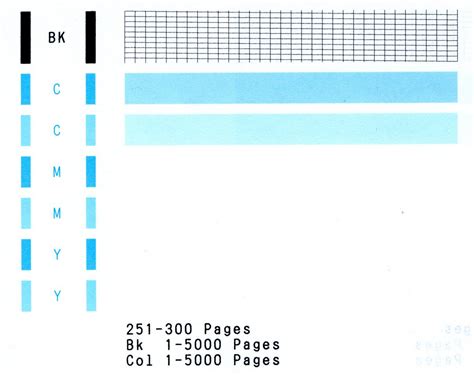
Если вы не можете найти принтер Canon, возможно, есть несколько причин, по которым он не распознается вашим устройством или компьютером. Вот некоторые возможные причины и способы их решения:
- Убедитесь, что принтер подключен к вашему устройству или компьютеру правильно. Проверьте кабель питания и USB-кабель, убедитесь, что они надежно подключены.
- Проверьте, включен ли принтер. Убедитесь, что он получает питание, и нажмите кнопку включения, если это необходимо.
- Перезагрузите устройство или компьютер. Иногда простая перезагрузка может помочь распознать принтер.
- Установите драйверы для принтера Canon. Проверьте, что у вас установлена последняя версия драйверов, и при необходимости обновите их.
- Проверьте настройки сети. Если ваш принтер подключен через сеть, убедитесь, что он настроен правильно и имеет доступ к вашему устройству или компьютеру.
- Проверьте операционную систему и совместимость с принтером Canon. Убедитесь, что ваша операционная система поддерживает работу с данным принтером.
- Проверьте наличие обновлений программного обеспечения. Иногда проблемы с распознаванием принтера могут быть связаны со старыми версиями программного обеспечения, и установка обновлений может решить проблему.
- Если проблема все еще не решена, обратитесь в службу поддержки Canon или обратитесь к специалисту по ремонту принтеров.
Учитывая эти возможные причины, вы должны быть в состоянии решить проблему с принтером Canon и начать печатать снова. Если проблема сохраняется, рекомендуется получить профессиональную помощь, чтобы устранить неисправность.
Проверка подключения принтера Canon
1. Проверьте физическое подключение:
Убедитесь, что принтер правильно подключен к компьютеру с помощью USB-кабеля или подключен к сети через Wi-Fi или Ethernet. Убедитесь, что кабель надежно подключен к принтеру и компьютеру.
2. Проверьте включен ли принтер:
Убедитесь, что принтер включен и находится в рабочем состоянии. Проверьте, нет ли на принтере сообщений об ошибках или предупреждений. Убедитесь, что принтер не находится в спящем режиме.
3. Проверьте наличие драйверов принтера:
Убедитесь, что на компьютере установлены все необходимые драйверы для работы с принтером Canon. Если драйверы не были установлены, загрузите и установите их с официального сайта Canon.
4. Перезагрузите принтер и компьютер:
Иногда проблемы с подключением могут быть вызваны временными сбоями. Попробуйте перезагрузить как принтер, так и компьютер, чтобы устранить любые возможные проблемы с программным обеспечением.
Если после выполнения всех вышеперечисленных шагов принтер Canon по-прежнему не находится, рекомендуется обратиться к специалисту по обслуживанию принтеров Canon для дальнейшей диагностики и решения проблемы.
Проверка наличия драйвера принтера Canon
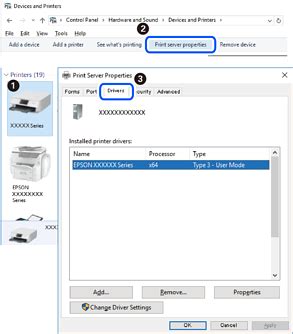
Шаг 1: Убедитесь, что ваш принтер Canon подключен к компьютеру и включен. Проверьте, что все кабели правильно подключены и нет никаких ошибок в подключении.
Шаг 2: Откройте панель управления на вашем компьютере. Для этого щелкните правой кнопкой мыши по значку "Пуск" в левом нижнем углу экрана и выберите "Панель управления".
Шаг 3: В панели управления найдите и щелкните на иконке "Принтеры и факсы".
Шаг 4: Просмотрите список установленных принтеров и убедитесь, что принтер Canon отображается в списке. Если принтер Canon не отображается, продолжайте на следующий шаг.
Шаг 5: Скачайте и установите драйверы для вашего принтера Canon. Посетите официальный сайт Canon и найдите раздел поддержки или загрузок, выберите свою модель принтера и скачайте драйверы для вашей операционной системы.
Шаг 6: Запустите скачанный файл с драйверами и следуйте инструкциям по установке. Убедитесь, что вы выбрали правильную операционную систему и модель принтера, чтобы драйверы корректно установились.
Шаг 7: После установки драйверов перезагрузите компьютер и проверьте, появился ли принтер Canon в списке установленных принтеров в панели управления. Если принтер все еще не отображается, возможно, проблема в другом месте и потребуется дополнительное решение.
Шаг 8: Если все еще не удается найти принтер Canon, рекомендуется обратиться в техническую поддержку Canon или обратиться к специалисту, чтобы помочь идентифицировать и решить проблему.
Перезагрузка компьютера и принтера Canon
Если ваш компьютер не находит принтер Canon, попробуйте выполнить перезагрузку как компьютера, так и самого принтера. Это может помочь решить некоторые проблемы с подключением и обнаружением устройства.
Сначала нажмите кнопку "Пуск" на панели задач компьютера, затем выберите "Перезагрузка". Дождитесь полной перезагрузки компьютера и выключите принтер.
Чтобы перезагрузить принтер Canon, отключите его от сети питания. Подождите около 30 секунд, а затем включите принтер снова, подключив его к источнику питания.
После перезагрузки компьютера и принтера включите компьютер и подключите принтер к нему с помощью кабеля USB или через беспроводное соединение Wi-Fi, если возможно. Убедитесь, что принтер включен и находится в режиме ожидания.
Если перезагрузка не помогла, попробуйте проверить другие возможные причины, такие как наличие драйверов принтера или проблемы с сетевыми настройками.
Проверка настроек печати принтера Canon
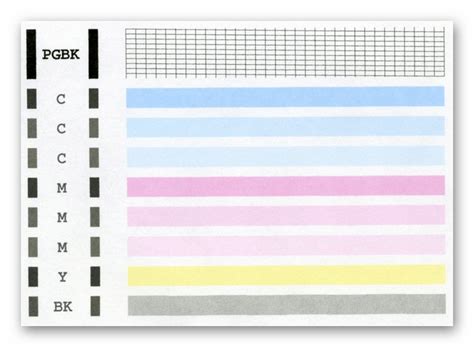
Если ваш компьютер не может обнаружить принтер Canon, первым делом стоит проверить настройки печати. Неправильные настройки могут быть причиной проблемы. Вот несколько шагов, которые рекомендуется выполнить:
1. Проверьте подключение принтера: Убедитесь, что принтер правильно подключен к компьютеру. Проверьте, что кабель USB или сетевой кабель надежно соединен с портом принтера и компьютера.
2. Проверьте питание принтера: Убедитесь, что принтер включен и получает питание. Проверьте, что шнур питания надежно подключен к розетке и принтеру.
3. Проверьте доступность принтера: Откройте "Панель управления" на вашем компьютере и выберите раздел "Принтеры и устройства". Убедитесь, что принтер Canon отображается в списке устройств и не имеет статус "Не работает" или "Отключено". Если он отображается с проблемным статусом, попробуйте установить его снова.
4. Проверьте драйверы принтера: Необходимо убедиться, что на вашем компьютере установлены правильные драйверы принтера Canon. Перейдите на официальный сайт Canon, найдите раздел поддержки и загрузки драйверов. Следуйте инструкциям на сайте, чтобы установить или обновить драйверы.
5. Проверьте настройки печати: Перейдите в раздел "Настройки печати" на вашем компьютере и убедитесь, что выбран правильный принтер Canon. Проверьте также настройки печати, такие как формат бумаги, ориентацию или качество печати.
6. Перезапустите принтер и компьютер: Иногда простое перезапускание может помочь восстановить соединение между принтером и компьютером. Попробуйте выключить и включить принтер и компьютер, затем проверьте, обнаружил ли компьютер принтер Canon.
Если после выполнения всех этих шагов проблема не устраняется, возможно, проблема связана с оборудованием или программной частью. В таком случае рекомендуется обратиться в сервисный центр Canon или связаться с технической поддержкой компании для получения дополнительной помощи.
Обновление программного обеспечения принтера Canon
Если ваш компьютер не находит принтер Canon, одним из возможных решений может быть обновление программного обеспечения устройства. Обновление ПО принтера Canon поможет устранить возможные ошибки, улучшить совместимость устройства с операционной системой и добавить новые функции.
Для обновления программного обеспечения принтера Canon вам потребуется:
- Подключенный к интернету компьютер.
- Модель вашего принтера.
- Официальный сайт Canon.
Для начала, найдите модель вашего принтера. Обычно она указана на корпусе устройства или на этикетке сзади. После этого перейдите на официальный сайт Canon и найдите страницу поддержки для вашей модели принтера.
На странице поддержки вы сможете найти различное программное обеспечение для вашего принтера, включая драйверы и утилиты. Прочтите описания каждого файла и найдите последнюю версию драйвера для вашей операционной системы.
Скачайте файл драйвера на ваш компьютер и запустите его. Следуйте инструкциям установщика, чтобы обновить программное обеспечение принтера. Во время установки может потребоваться подключение принтера к компьютеру через USB-кабель.
После завершения установки обязательно перезагрузите компьютер. После перезагрузки принтер Canon должен быть распознан вашей операционной системой и готов к использованию.
Если после обновления программного обеспечения принтер Canon все еще не находится, попробуйте выполнить дополнительные шаги по устранению неполадок или обратитесь в службу поддержки Canon для получения дополнительной помощи.




